將WordPress MySQL資料庫遷移到AWS RDS
在這篇文章中,我將說明如何將您本地的WordPress MySQL資料庫遷移到Amazon Web Services(AWS)關聯性資料庫服務(RDS)。你可能會想要這樣做以獲取以下好處:

- 改善性能,因為您的資料庫將與在EC2實例上運行的資源分開。
- 能夠橫向伸縮您的網站,允許多個EC2實例連接到同一個資料庫。
- 更容易進行資料庫維護和升級任務。
信服了嗎?下面是達成此次遷移的步驟:
首先,導航到AWS控制台並選擇RDS。建立一個MySQL資料庫,如下圖所示填寫表單:
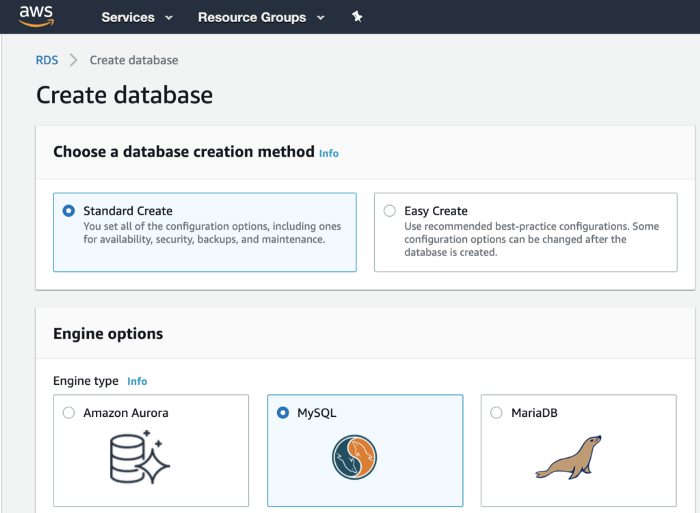
DB實例識別碼: wordpress 主用戶名: admin 主密碼: [YourChoice]
您可以將大多數設置保留為其預設值,包括預設的VPC。
其次,編輯這個新建的資料庫的安全組。選擇資料庫,導航至連接和安全標籤,並選擇安全組。在入站規則標籤中,編輯入站規則以移除預設設定並選擇類型:MySQL,協議:TCP,以及端口範圍:3306。
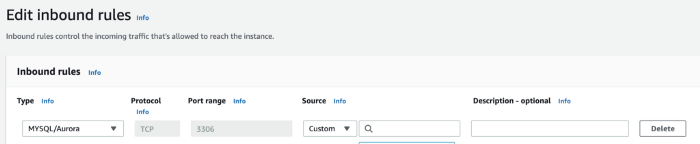
在來源部分,您可以選擇與您的WordPress EC2實例相關聯的安全組,或者輸入您自己的IP地址。如果您還未創建您的WordPress EC2實例,現在你可以做,或者只需從市場使用Bitnami WordPress。
第三,SSH進入您的WordPress實例,並用此命令備份您現有的WordPress資料庫:
將[YourDatabaseName]替換為您的資料庫名稱,例如bitnami_wordpress。應在您的現有目錄中創建backup.sql文件。通過運行命令將此文件導入到您新建的AWS RDS實例:
將admin和 [RDS_ENDPOINT]替換為您自己的值。如果您遇到如下的錯誤:
這表示您的wordpress資料庫尚未被創建。首先,用以下命令連接到資料庫:
一旦連接到MySQL,就用以下命令創建一個新的資料庫:
最後,編輯您的WordPress EC2實例中的wp-config.php文件。該文件通常位於您的WordPress目錄中,例如倘若您使用的是Bitnami,那麼它位於/home/bitnami/apps/wordpress/htdocs。更新下列值:
/** The name of the database for WordPress */
define( 'DB_NAME', 'wordpress' );
/** MySQL database username */
define( 'DB_USER', 'admin' );
/** MySQL database password */
define( 'DB_PASSWORD', '[YourPassword]' );
/** MySQL hostname */
define( 'DB_HOST', '[RDS_ENDPOINT]' );
使用您自己的值替換占位符並保存文件。更改應立即生效。
完成。如果您有任何問題,請隨時聯繫我。